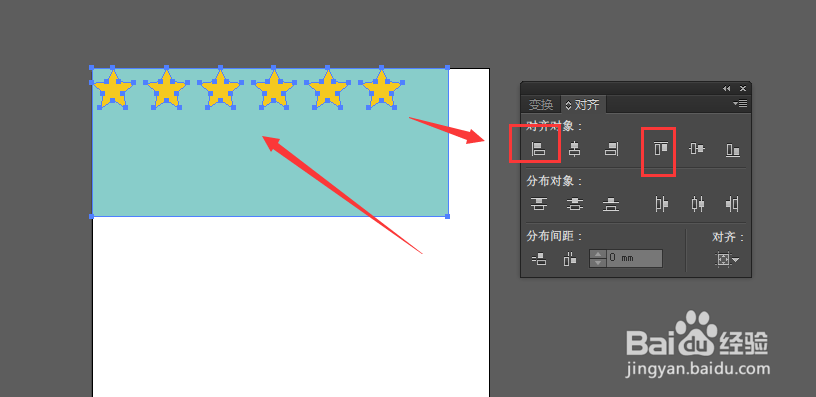1、如图;在画布上建立几个形状图形,然后打开窗口中的对齐面板
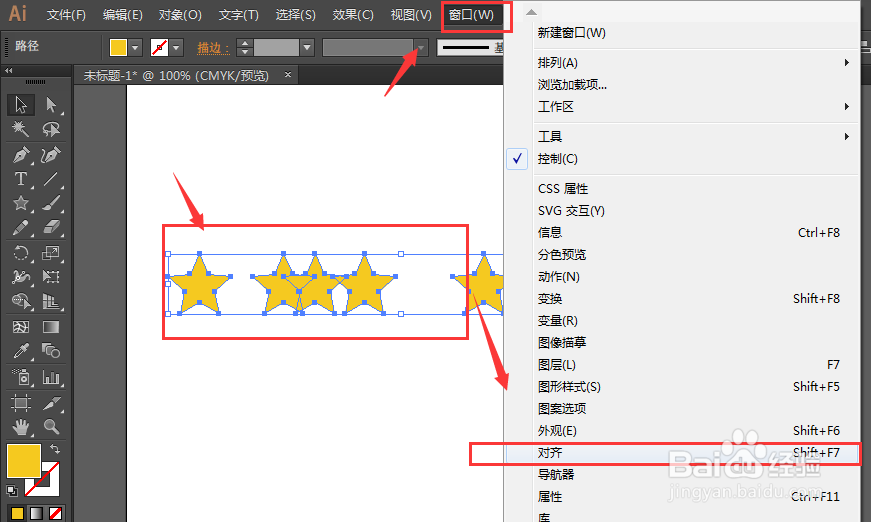
2、将图形全部选中,然后点击对齐面板的水平居中分布后,
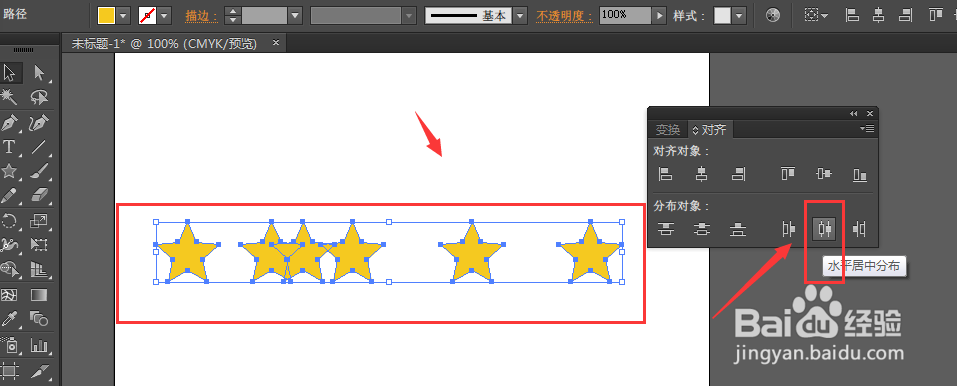
3、然后这几个图形就会居中对齐分布
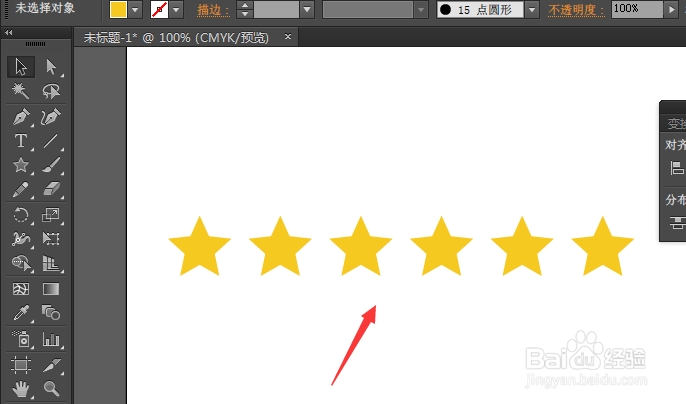
4、将这几个图形编组,然后如果在下方还有一个图形,这时候如果想要将这两组图形都对齐额鹿赤柝画布操作,这时候就需要选择对齐对象设置了,打开对齐面板右侧的显示选项栏,如图
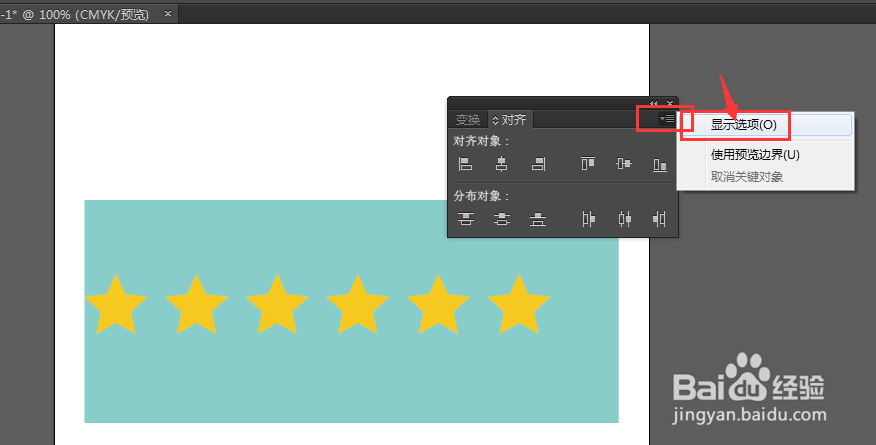
5、然后在对齐面板右下角对齐对象设置,有两种对齐方式,对齐所选择的对象和对齐画板设置
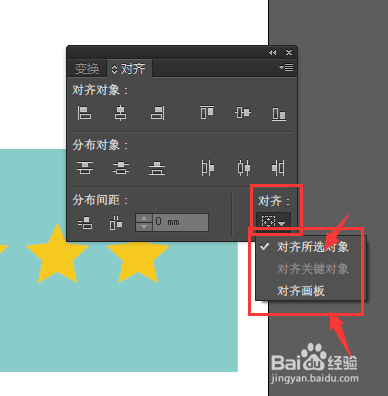
6、如果我们想要将两个图形全部基于画板对齐,这时候就需要先选中对齐画板,如图所示设置
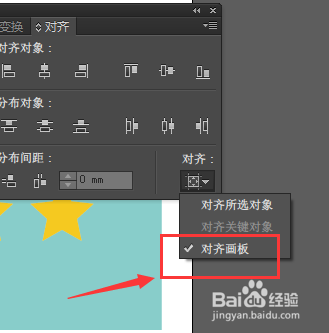
7、设置对象设置好后,再对图形进行对齐,如图,这时候就可以达到目的了。